WPS中Excel快速定位到最后一個數據單元格的方法
時間:2024-03-09 08:43:42作者:極光下載站人氣:169
有些時候我們需要在wps中進行輸入大量的數據內容,其中輸入的表格數據由于太多了,想要快速的查找到最后一個單元格數據的話,那么該如何操作呢,相信很多小伙伴都有這樣的煩惱,特別是平時很少接觸該軟件的小伙伴,操作起來就會十分的困難,其實方法是很簡單的,我們可以直接點擊打開定位窗口,在該窗口中有一個最后一個單元格選項,直接通過該功能進行操作即可,下方是關于如何使用WPS excel快速定位到最后一個數據單元格的具體操作方法,如果你需要的情況下可以看看方法教程,希望對大家有所幫助。
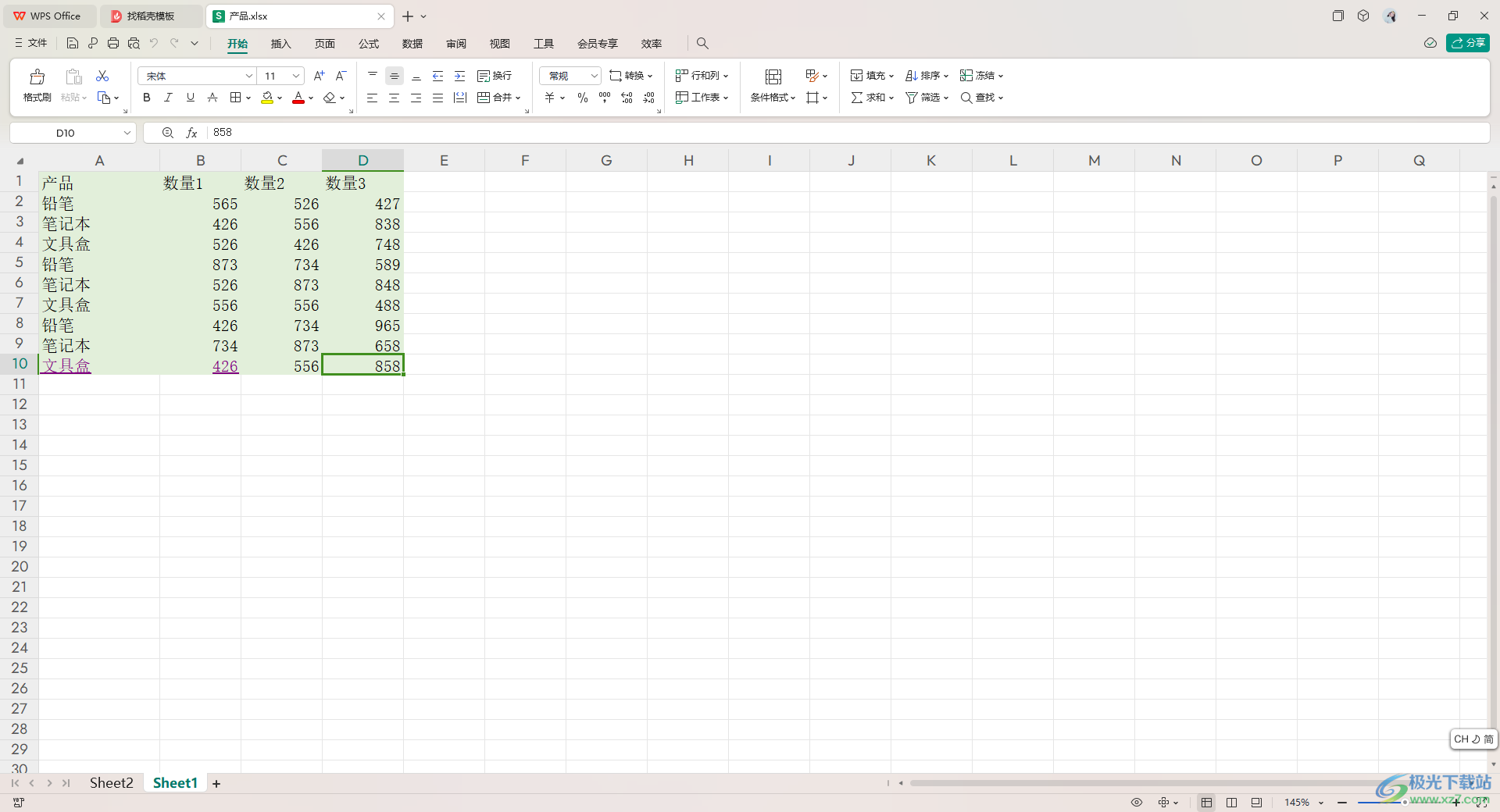
方法步驟
1.首先,我們需要進入到WPS Excel表格中,編輯好需要的數據。
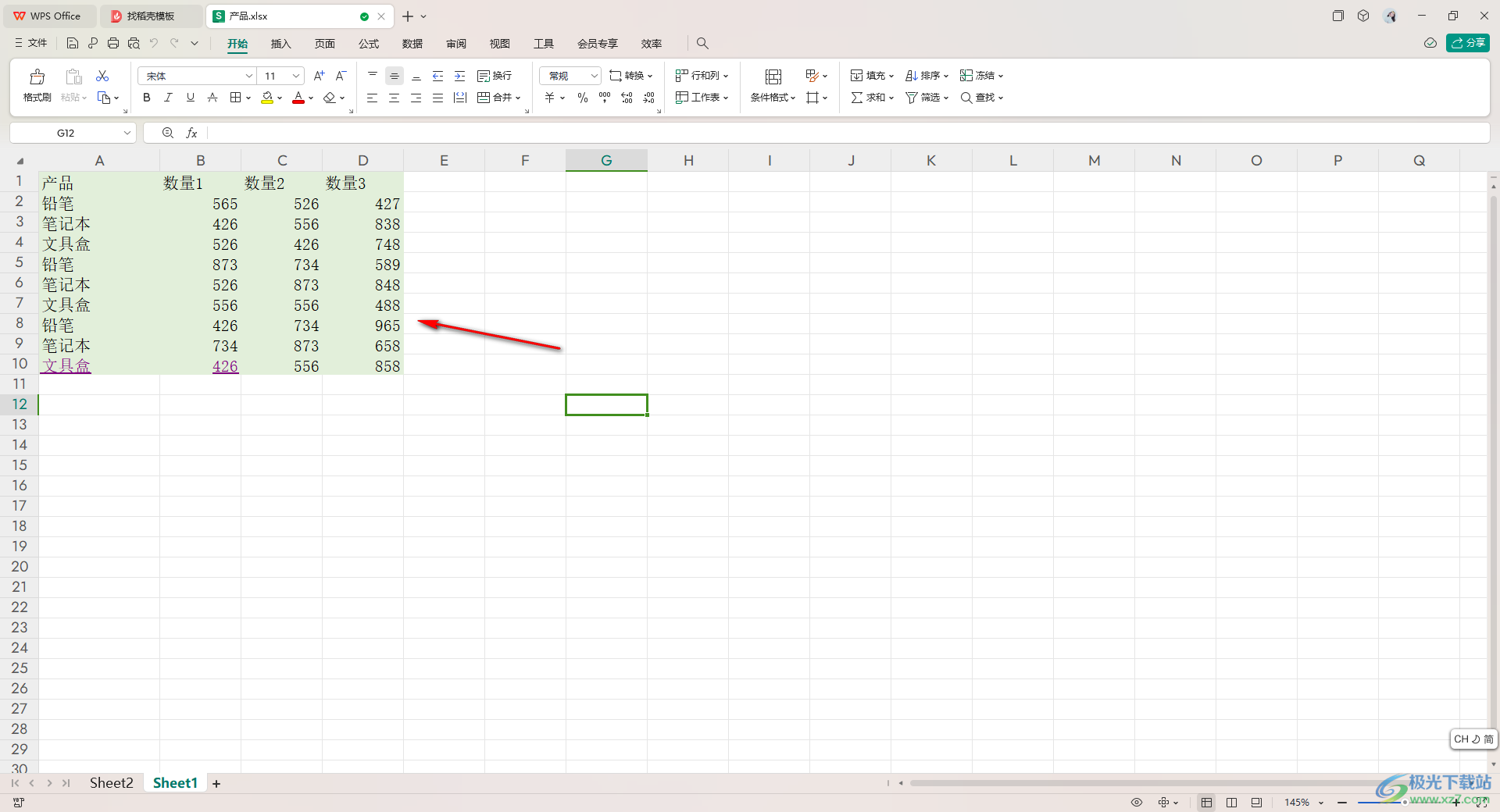
2.這時我們想要查找該區域中的最后一個單元格。
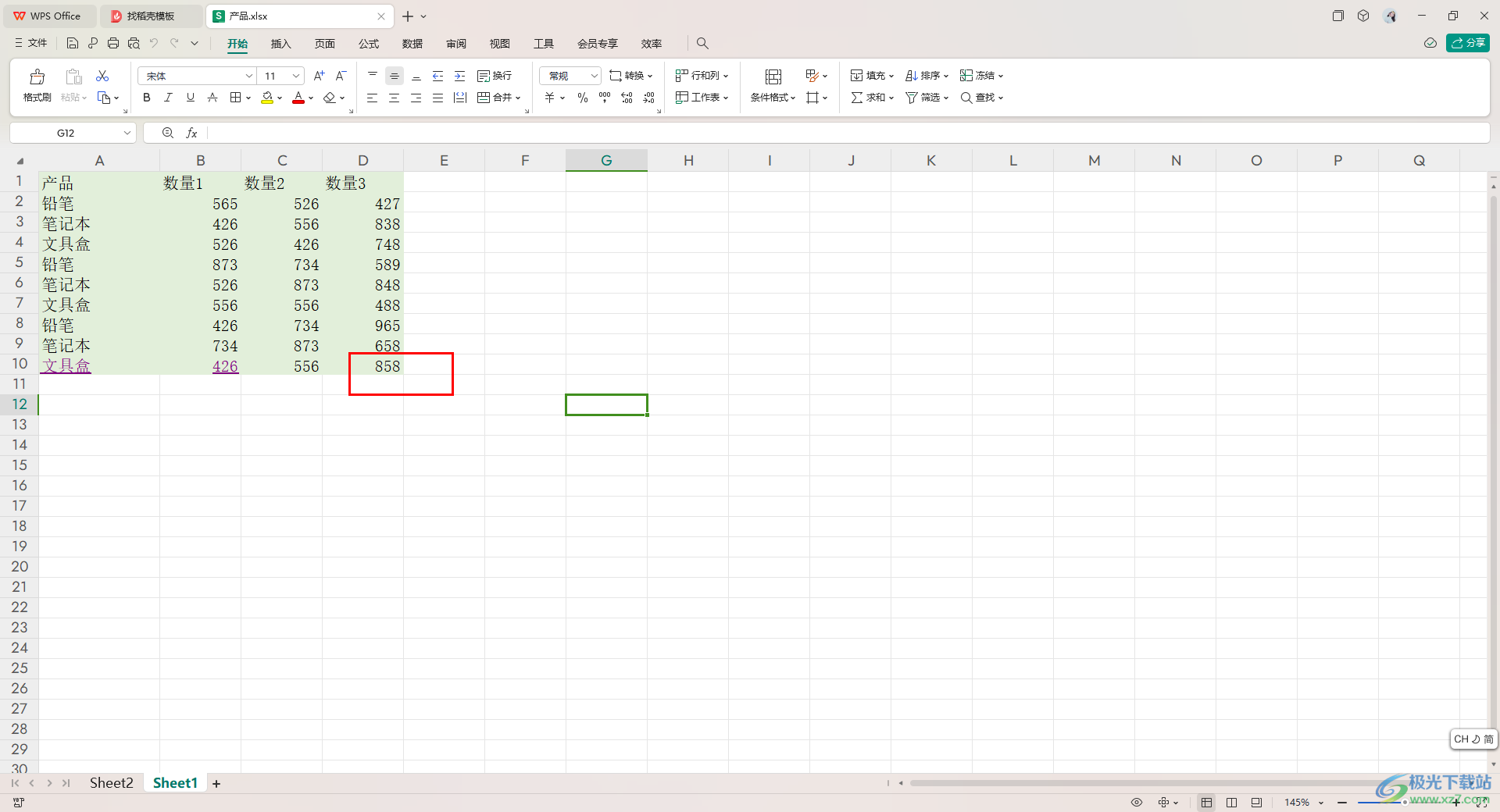
3.那么直接點擊頁面頂部的【開始】選項,再將打開的工具欄中右側的【查找】選項進行點擊打開。
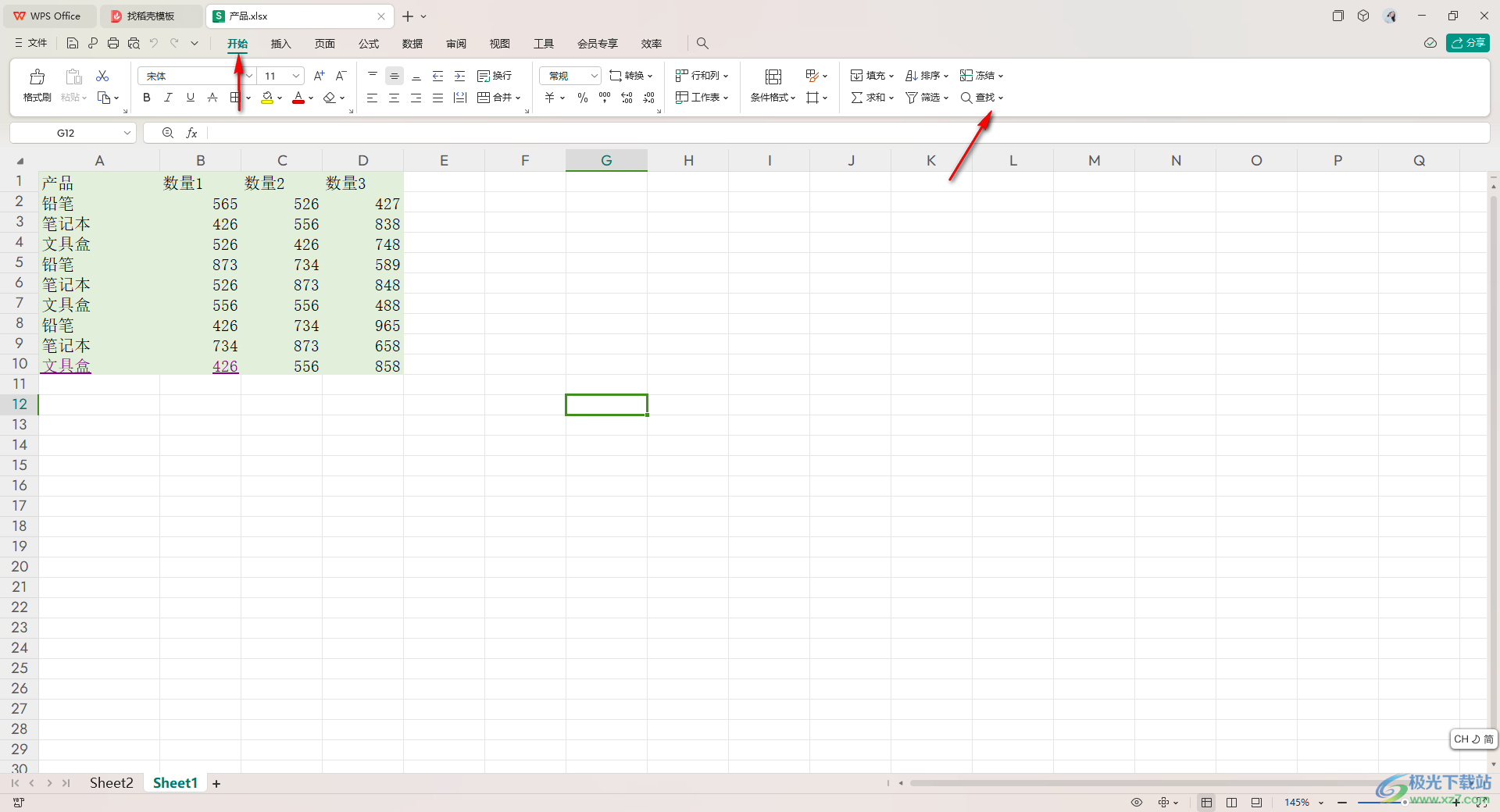
4.隨后就會出現一個下拉選項,我們需要點擊【定位】選項進入,或者可以直接按下鍵盤上的Ctrl+g調出定位窗口。
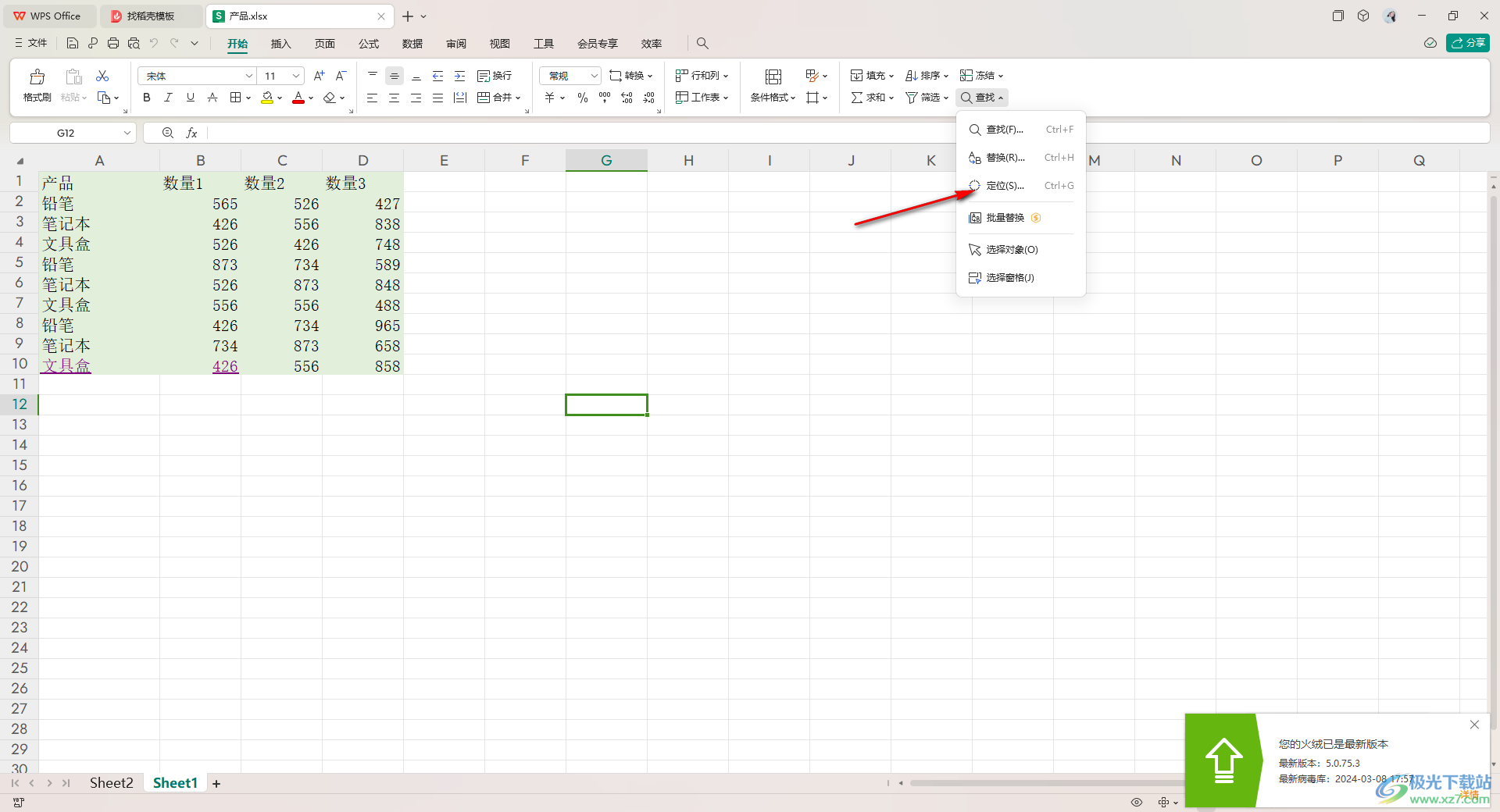
5.這時在打開的窗口中,將【最后一個單元格】選項進行點擊勾選進行定位。
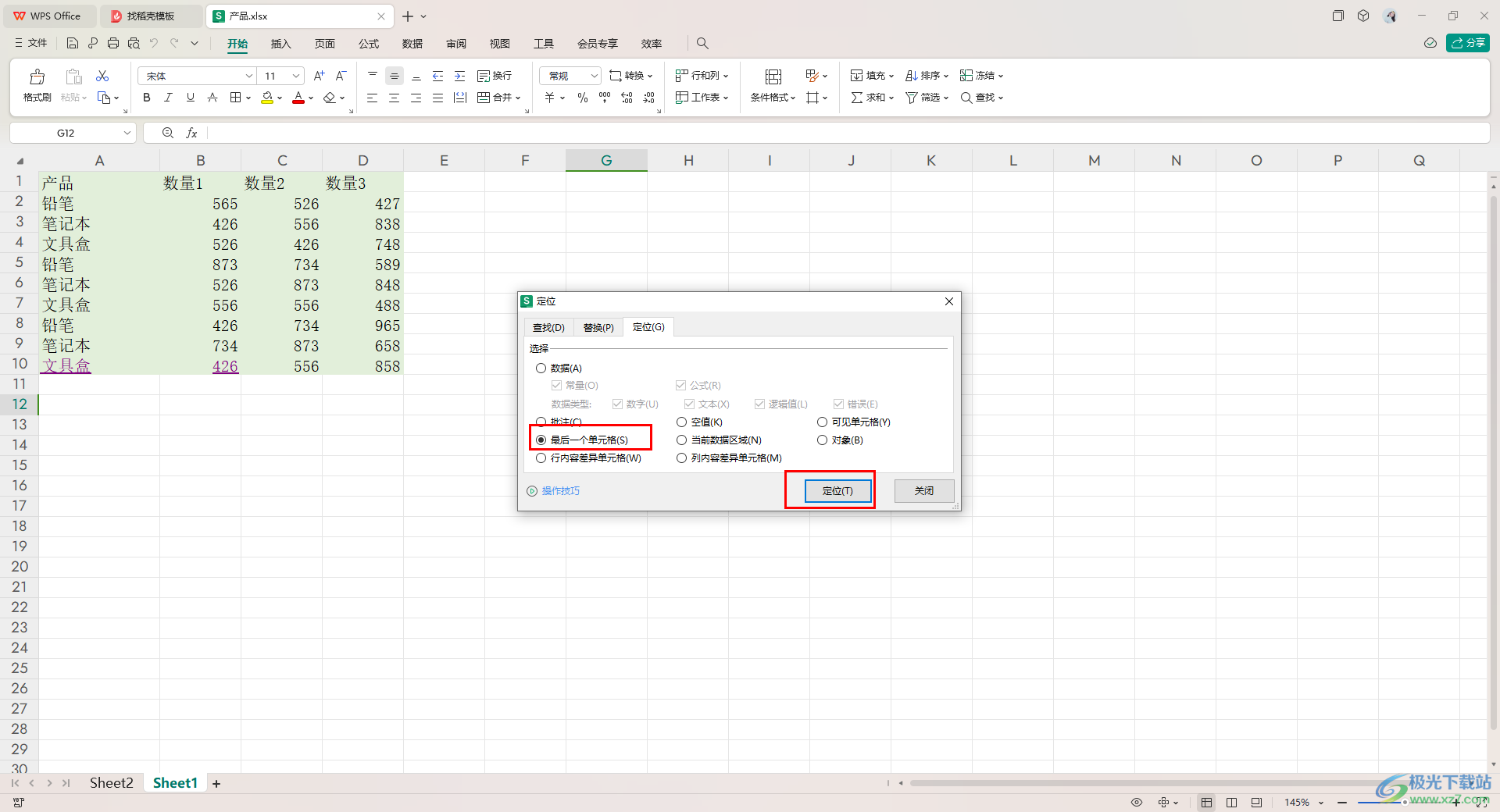
6.那么返回到表格中,即可查看到鼠標已經將最后一個單元格選中了,如圖所示。
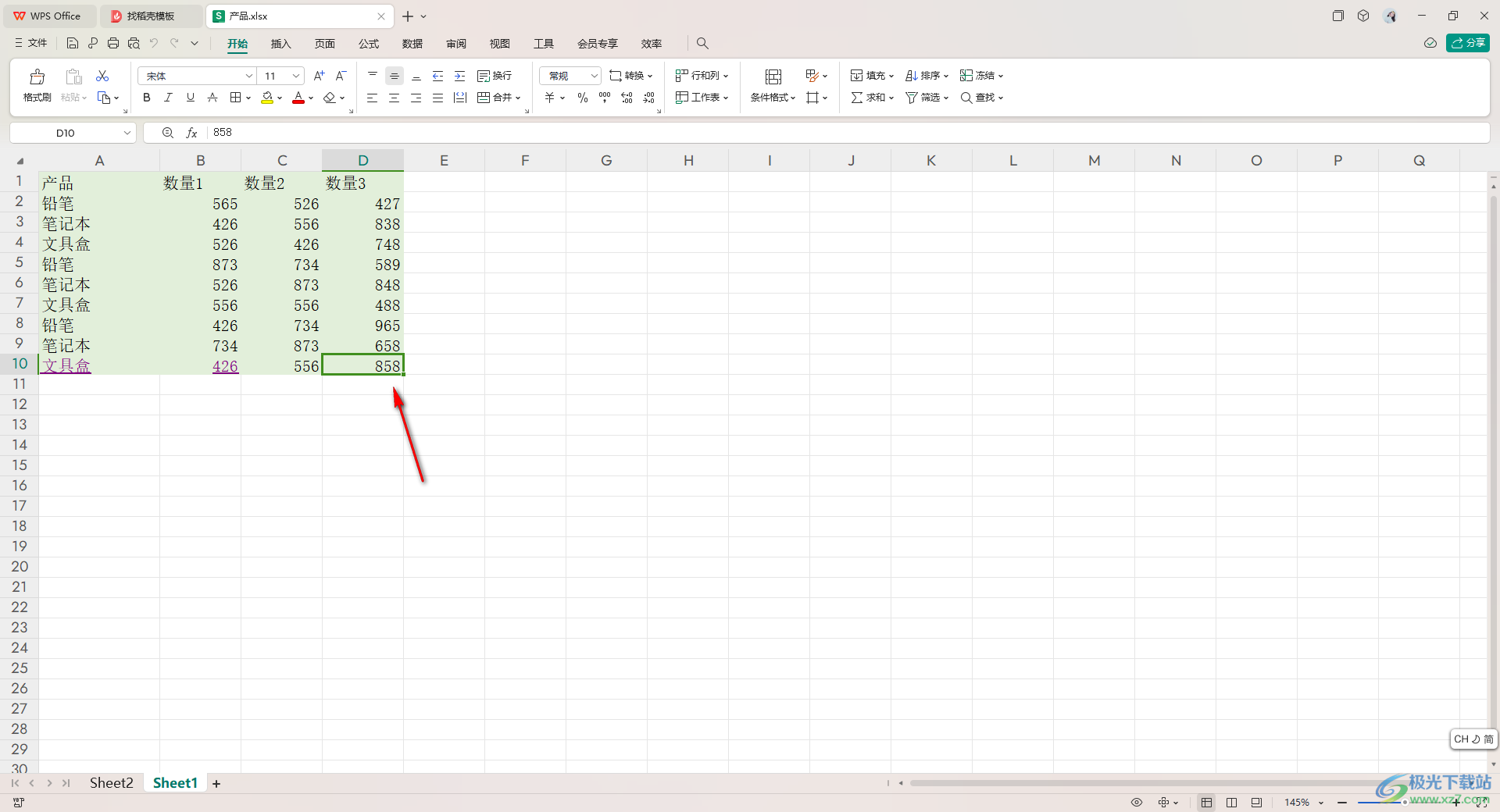
以上就是關于如何使用WPS Excel設置定位到最后一個數據單元格的具體操作方法,以上的這種方法非常適合有大量數據的情況,想要快速的定位最后一個單元格數據,那么就可以按照上述的方法教程進行簡單的操作一下即可,感興趣的話可以操作試試。

大小:240.07 MB版本:v12.1.0.18608環境:WinAll, WinXP, Win7, Win10
- 進入下載
相關推薦
相關下載
熱門閱覽
- 1百度網盤分享密碼暴力破解方法,怎么破解百度網盤加密鏈接
- 2keyshot6破解安裝步驟-keyshot6破解安裝教程
- 3apktool手機版使用教程-apktool使用方法
- 4mac版steam怎么設置中文 steam mac版設置中文教程
- 5抖音推薦怎么設置頁面?抖音推薦界面重新設置教程
- 6電腦怎么開啟VT 如何開啟VT的詳細教程!
- 7掌上英雄聯盟怎么注銷賬號?掌上英雄聯盟怎么退出登錄
- 8rar文件怎么打開?如何打開rar格式文件
- 9掌上wegame怎么查別人戰績?掌上wegame怎么看別人英雄聯盟戰績
- 10qq郵箱格式怎么寫?qq郵箱格式是什么樣的以及注冊英文郵箱的方法
- 11怎么安裝會聲會影x7?會聲會影x7安裝教程
- 12Word文檔中輕松實現兩行對齊?word文檔兩行文字怎么對齊?
網友評論